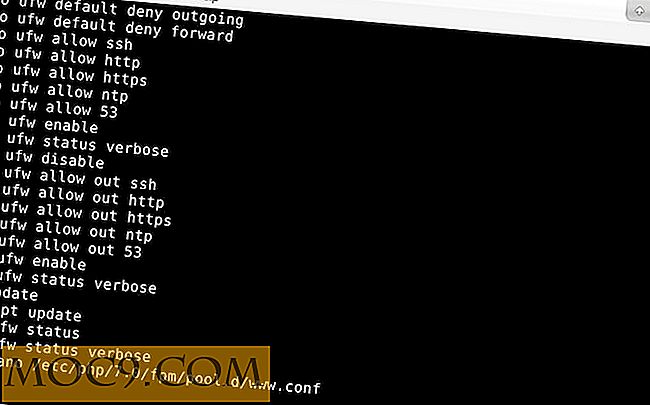Ощипвам броя на работните пространства в единство [Ubuntu]
Работните пространства са полезни, когато работите по различни задачи паралелно. Те не само ви улесняват незабавно да превключвате между задачите, но също така да ви помогне да поддържате работата, свързана с компютър, като цяло.
По подразбиране Ubuntu предлага само четири работни пространства (подредени в решетка от две до две).

Това е повече от достатъчно в повечето случаи, но в зависимост от вашите нужди, може да искате да увеличите или намалите този брой. Доброто е, че е възможно, макар и не толкова директно, колкото заглавието на "Настройки на системата ..." и промяна на стойността от там.
В тази статия ще обсъдим няколко инструмента - "CompizConfig Settings Manager" и "Unity-Tweak-Tool", които можете да използвате, за да промените броя на работните пространства в Unity.
За Ubuntu 13.04 -14.10 потребители
Ако използвате Ubuntu 13.04, 14.10 или всяка версия между тях, можете да играете с броя работно пространство, като използвате "Unity-Tweak-Tool". Можете лесно да изтеглите и инсталирате този инструмент чрез софтуера на Ubuntu.

След като сте инсталирали успешно, можете да стартирате Unity-Tweak-Tool от Unity Dash.
![]()
Ето потребителския интерфейс на инструмента.

Насочете се към "Настройки на работното пространство", което е втората опция в реда "Window Manager". Това трябва да доведе до следните настройки.

Излишно е да казвам, че просто увеличете / намалете стойността на опциите "Хоризонтални работни пространства" и "Вертикални работни пространства", за да постигнете това, което искате. Например, тук е решетката на работното ми място, след като увелича двете стойности до 4.

В допълнение към промените в броя на работните пространства в Unity можете също да промените цвета на работното пространство и комбинацията от клавиши, които стартират превключвателя на работното пространство.
За потребители на Ubuntu 15.04 и по-късно
Ако използвате Ubuntu 15.04 или по-горе, "CompizConfig Settings Manager" трябва да бъде най-добрият ви залог. Можете лесно да изтеглите и инсталирате инструмента, като използвате следната команда:
sudo apt-get инсталирате compizconfig-settings-manager
След като инсталирате инструмента успешно, той може да бъде стартиран от Unity Dash.
![]()
Когато инструментът се стартира за първи път, се появява предупреждение, което по същество ви кара да внимавате за каквото и да правите в системата си, като използвате този инструмент.

След като разберете риска и искате да се придвижите напред, натиснете бутона "OK" и се появява следният прозорец.

Кликнете върху бутона "Общи опции", който се намира в секцията "Общи".

Това трябва да доведе до прозорец, съдържащ няколко раздели - в раздела "Размер на работния плот".

Това е. Единствените опции, които ще видите сега, са да увеличите или намалите броя на работните пространства.
Друга важна информация
Ако използвате Ubuntu 12.04, можете да промените броя на работните пространства в системата си, като използвате инструмента "MyUnity" - прочетете повече за него тук.
След като приключите с промяната на броя работни пространства според вашите нужди, може да искате да персонализирате Unity Launcher за различни работни пространства. Можете да направите това с помощта на инструмент, наречен "Unity LauncherSwitcher" - повече за него тук.
заключение
Шансовете са, че в повечето случаи ще бъдете повече от доволни от стандартния брой работни пространства в Unity. Но, никога не знаеш, може да възникне ситуация, в която трябва да се промени този брой, като е добре да се знае предварително решението. Трябва само да инсталирате инструмента, който работи за вашата система, а останалото е лесно.